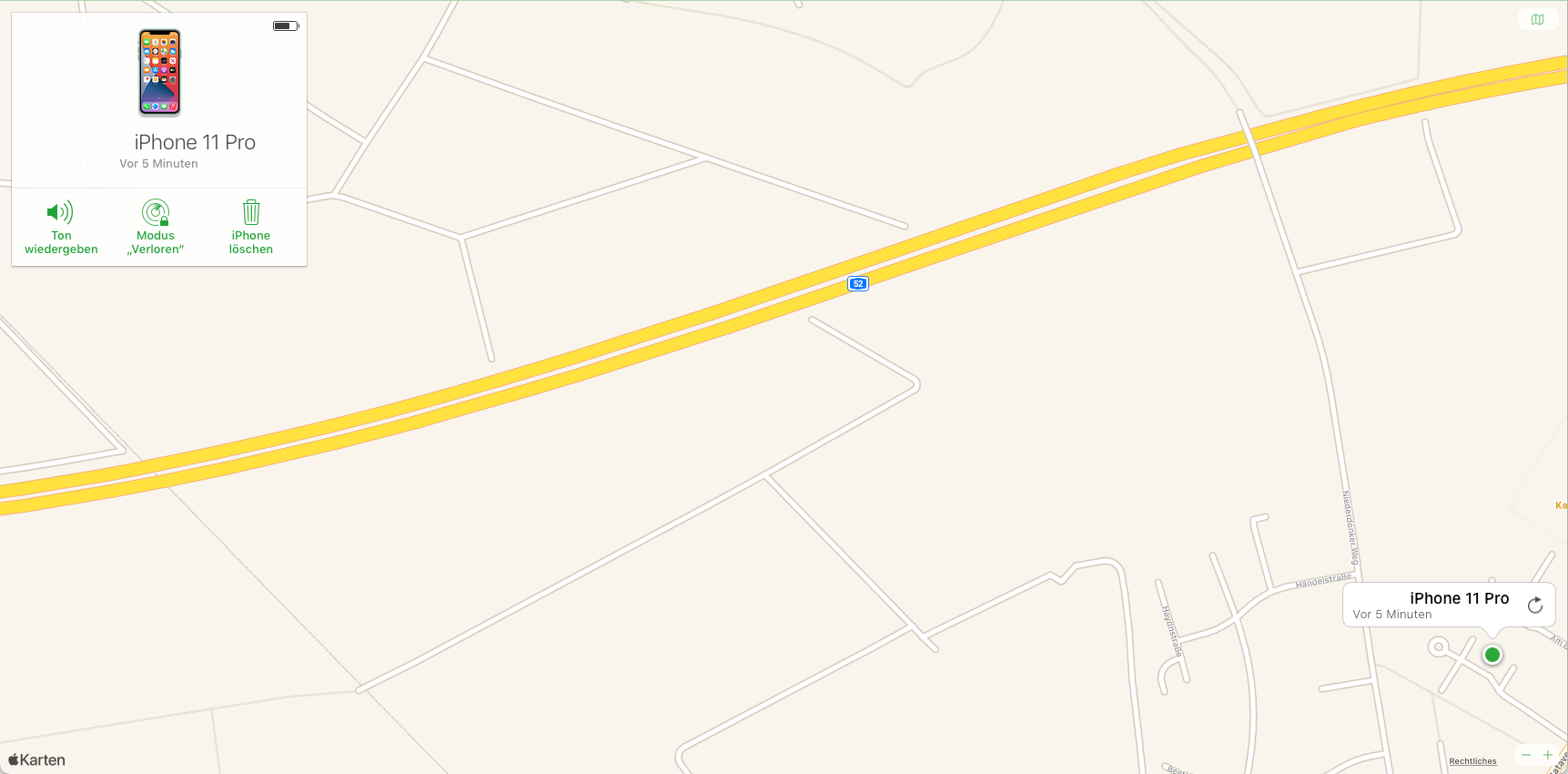Da wurden die Augen beim kleinen Lars aber mal so richtig groß. Denn nach vielen Bitten hat sich die Oma bereit erklärt, ihm zum Geburtstag ein nagelneues iPhone zu spendieren. Endlich konnte Lars am Smartphone daddeln, in der WhatsApp-Gruppe der älteren Freunde an der Schule mitmischen und so vieles mehr. Entsprechend groß war der Schock, als das neue Handy dann eines Tages verschwunden war. Glücklicherweise bietet Apple eine Ortungsfunktion für verlorene Geräte.

Wichtig: Die Suchfunktion muss auf dem iPhone aktiviert sein
Üblicherweise wird die Suchfunktion auf dem iPhone bei der Einrichtung aktiviert. Zwangsläufig aber nicht. Damit es im Ernstfall keine Probleme gibt, kontrolliert zunächst die folgende Einstellung:
1. Startet die „Einstellungen“ auf dem iPhone, das später gesucht werden soll.
2. Tippt ganz oben auf dem Bildschirm auf den Namen des Apple-Kontos, über das das iPhone angemeldet ist.
3. Kontrolliert nun die Einstellung hinter „Mein iPhone suchen“. Steht hier „Ein“, ist alles ok. Die Suchfunktion ist aktiviert. Ist die Einstellung „Aus“, tippt den Eintrag an. Stellt dann per Fingertipp den Schalter hinter „Mein iPhone suchen“ auf „Ein“. Außerdem stellt Ihr jetzt auch die beiden anderen Schalter „Netzwerk ‚Wo ist?‘“ und „Letzten Standort senden“ auf „Ein“. Dann lässt sich der letzte Standort des iPhone im Ernstfall auch dann ermitteln, wenn es offline ist oder abgeschaltet wurde.
Sofaritze oder Diebstahl: So ortet (und löscht) Ihr ein iPhone auch aus der Ferne
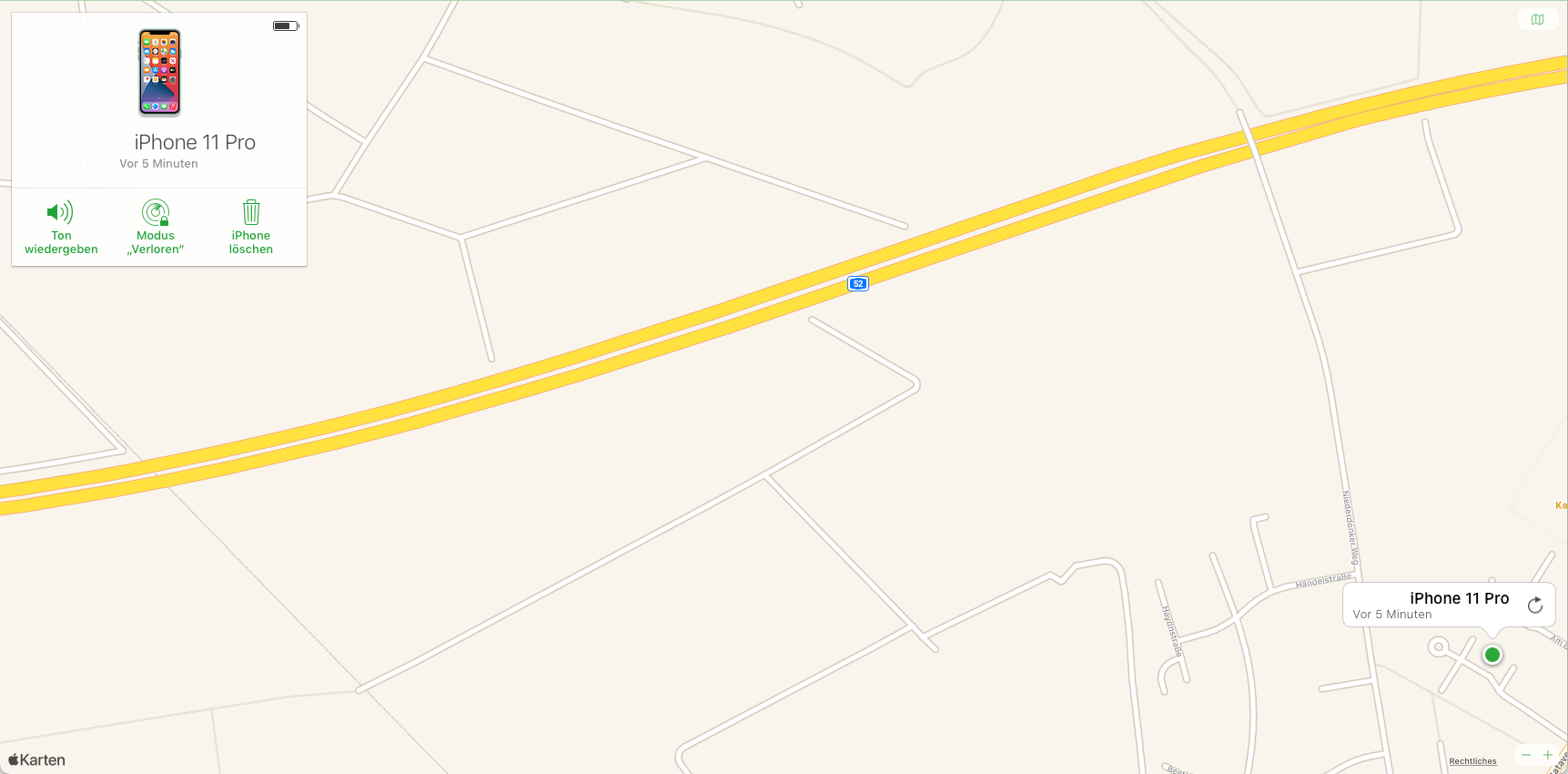
1. Die Suche nach einem verloren iPhone startet Ihr ganz einfach im Internet-Browser. Gebt hier die Internetadresse www.icloud.com/find ein.
2. Dann meldet Euch mit den Zugangsdaten bei iCloud an, über die auch das verloren gegangene oder gestohlene iPhone verbunden ist. Direkt nach der Anmeldung erfolgt die Suche nach Apple-Geräten, die unter dem angegeben Konto registriert sind, also iPhone, iPad oder auch Mac-Computer.
3. Auf dem Bildschirm erscheint jetzt eine Landkarte. Hier wird das/werden die gefundenen Apple-Geräte als grüne Punkte angezeigt. Bei mehreren Geräten: Ein Mausklick auf einen der grünen Punkte zeigt in einem kleinen Fenster den Gerätenamen des georteten iPhone, iPad oder Mac-Computers an. Tippt innerhalb dieses Fensters auf das eingekreiste „i“, um aus der Ferne auf das Gerät zuzugreifen.
4. Es öffnet sich ein weiteres Fenster. Hier stehen Euch folgende Optionen zur Verfügung:
· Ton wiedergeben: Klickt hier, um einen Ton über den Lautsprecher des iPhone auszugeben. Perfekt also, wenn das Gerät irgendwo im Haus (Sofaritze) vermutet wird. Praktisch: Das Tonsignal ertönt auch dann, wenn das iPhone stumm geschaltet ist, ein Anruf also nicht zielführend wäre.
· Modus „verloren“: Ist das iPhone verloren gegangen, könnt Ihr dem (hoffentlich ehrlichen) Finder hier eine Nachricht und deine (Festnetz-)Telefonnummer übermitteln. Viel wichtiger aber: Ist das iPhone „verloren“ gemeldet, wird es gesperrt. Diebe haben also keinen Zugriff auf Apps, gespeicherte Informationen und können keine Käufe abwickeln. Auch das kontaktlose Zahlen per Apple Pay wird gesperrt, wenn es eingerichtet war.
· iPhone löschen: Seht Ihr keine Chance, Euer iPhone zurückzubekommen, solltet Ihr es über diese Funktion löschen. So fallen einem Dieb oder unehrlichen Finder wenigstens keine persönlichen Daten und Informationen, wie Kontaktdaten, Termine, Passwörter & Co. in die Hände.
Verlorene Apple-Geräte bequem per App orten und/oder löschen
Besitzt Ihr neben einem iPhone auch ein iPad, könnt Ihr das verloren gegangene Smartphone auch über eine App orten und/oder löschen. Die einzige Voraussetzung ist, dass beide Geräte, also verlorenes iPhone und iPad über dasselbe Apple-Konto verbunden sind. Startet einfach die App „Wo ist?“ auf deinem iPad und tippe unten links auf „Geräte“. Hier stehen die dieselben Möglichkeiten zum Aufspüren oder Löschen zur Verfügung wie am PC. Zusätzlich könnt Ihr sogar eine Routenplanung aktivieren, die Euch direkt zum verlorenen Gerät führt.